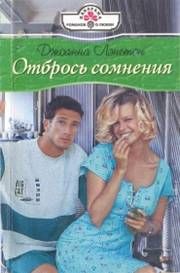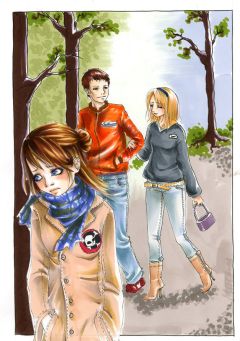Виолетта Филатова - Компьютер для бухгалтера
С другой стороны, аналитический учет может быть многоуровневым, если одним из субконто счета является многоуровневый справочник. Например, на предприятии при учете товаров требуется получать информацию как по отдельным товарам, так и по группам товаров, в этом случае справочник Номенклатура должен иметь многоуровневую структуру. При такой организации справочника товаров можно в дальнейшем получать информацию как по группе товаров, так и по каждому товару в отдельности.
Наличие субконто позволяет более детально раскрыть информацию о средствах предприятия, накапливаемых на счетах бухгалтерского учета. В этом субконто похожи на субсчета – они позволяют получать более точную детализацию итогов внутри одного счета по определенному признаку. Использование субконто позволяет отслеживать наличие и движение средств не только по счету, но и по одному объекту аналитического учета. В этом понятие субконто даже шире, чем понятие субсчета. Ведь есть возможность собрать данные с разных счетов по одному признаку. Это позволит получить, например, полную информацию по взаиморасчетам с организациями, даже если учет данных производится на нескольких счетах.
Количественный учет
По счету может также вестись количественный учет. Сама возможность ведения количественного учета задается на этапе конфигурирования. Для такого счета накапливается информация в количественном и натуральном выражении. Эта возможность обычно используется вместе с аналитическим учетом. Можно, например, вести учет по количеству и виду товара на складе.
Основное достоинство заключается в том, что, оформляя первичные документы, в большинстве своем полностью повторяющие первичные бухгалтерские документы, вы получаете автоматические проводки по ним и регистрацию документов в журнале проводок и в специализированном журнале документов. Это, в свою очередь, позволяет без проблем получать любые виды отчетности.
Счета могут быть активными, пассивными или активно-пассивными, Этот признак в системе используется для выявления ошибок. Так, например, активный счет должен иметь дебетовый остаток, пассивный – кредитовый. Для получения развернутого сальдо по активно-пассивным счетам следует организовать аналитический учет. Открыть план счетов программы можно из меню Предприятие.
Открыть план счетов в программе можно командой Предприятие → Планы счетов → План счетов бухгалтерского учета.
Для организации налогового учета в план счетов программы введены налоговые счета. Открыть эти счета можно командой Предприятие → Планы счетов → План счетов налогового учета (по налогу на прибыль).
Работа в программе начинается с заполнения справочников.
Заполнение справочников
Справочники необходимы для хранения информации, регулярно используемой при заполнении документов. Поскольку бухгалтеру часто приходится вводить одни и те же сведения (номера банковских счетов, сведения о контрагентах и сотрудниках организации), все эти и подобные им постоянно использующиеся сведения вынесены в самостоятельный логический раздел – справочники.
Справочник Валюты
Откройте справочник Валюты командой Зарплата → Валюты или Операции → Справочники (рис. 22.1). Назначение справочника Валюты – хранение сведений о валютах, которые используются в программе, и ведение истории курса валют.
В верхней части окна справочника имеется панель инструментов. На ней находятся кнопки для работы с окном. Это кнопки Добавить, Добавить копированием, Изменить, Пометить на удаление и т. д.
Рис. 22.1. Справочник Валюты
Щелчок на кнопке Действия открывает меню, содержащее команды Добавить, Скопировать, Изменить и т. д. (рис. 22.2). Они дублируют команды кнопок панели инструментов. Каждой команде соответствует свое сочетание клавиш на клавиатуре («горячие» клавиши). Использование «горячих» клавиш существенно ускоряет работу с программой.
Рис. 22.2. Меню ДействияДобавьте новое значение курса валюты в справочник Валюты. Для этого выберите валюту, курс которой собираетесь редактировать, щелкните на кнопке Добавить и в открывшемся окне введите новое значение курса (рис. 22.3). Нажмите ОК.
Рис. 22.3. Добавление значения курса доллара в справочник ВалютыОбычно ввод данных не вызывает сложностей. Сложно только решить, с какого справочника начать. Обычно в первую очередь заполняются одноуровневые справочники: Валюты, Должности, Подразделения, Склады (места хранения). Данные из них используются при оформлении других справочников. Кроме того, курсы валют и ставки налогов меняются с течением времени, то есть являются периодическими. Значения хранятся на определенную дату. Если значение такого параметра на дату выполнения операции не указано, то используется его предыдущее значение, что может привести к ошибкам в расчетах. Информацию в справочниках можно дополнить в любой момент.
Справочник Должности
Справочник Должности хранит наименования должностей, которые есть в штатном расписании вашего предприятия, и сведения о сотрудниках. Новая запись добавляется с помощью кнопки Добавить. Заполните справочник списком должностей вашего предприятия.
Справочник Подразделения
Назначение справочника Подразделения – хранить сведения о подразделениях организации. Информация из справочника используется при оформлении кадровых приказов и ведения аналитического учета на счетах Общехозяйственные расходы и Общепроизводственные расходы.
Если подразделений много, есть возможность создать группы, например Дирекция, Бухгалтерия и т. п., и в эти группы внести названия подразделений: Расчетный отдел, Отдел по работе с поставщиками и т. д. Более подробно мы поговорим о группах при заполнении справочника Банки.
Справочник Банки
Справочник Банки предназначен для оформления сведений о банках, с которыми сотрудничает предприятие, и о банках поставщиков и покупателей. Это может быть очень большой массив данных, поэтому желательно распределить банки по группам. Например, можно создать группы Банки Москвы, Банки Санкт-Петербурга, или Банки покупателей, Банки поставщиков. Покажем, как создаются группы.
Для создания группы щелкните на кнопке Новая группа на панели инструментов справочника. Откроется окно. Введите название группы. Сохраните запись, щелкнув на кнопке ОК. Группы обозначаются папками желтого цвета.
Далее с помощью кнопки Добавить можно ввести наименование банка, корреспондентский счет (Корр. счет), БИК (банковский идентификационный номер), город, в котором находится банк, адрес, телефоны. В поле Группа выберите группу, в которую нужно поместить запись (рис. 22.4).
Рис. 22.4. Ввод сведений о банке
Справочник может быть заполнен сведениями из классификатора банков РФ (Справочник БИК РФ), поставляемого ЦБ РФ. Для этого щелкните на кнопке Добавить из классификатора банков РФ.
Данные из справочника Банки используются при оформлении платежных документов.
Справочник Банковские счета
В справочник Банковские счета вводятся сведения о собственных банковских счетах вашего предприятия. Информация о банковском счете используется в платежных документах и при подготовке справки о банковских счетах.
Щелкните на кнопке Добавить, в открывшемся окне укажите рабочее наименование и номер счета, выберите банк, в котором этот счет открыт (рис. 22.5).
Рис. 22.5. Сведения о расчетном счетеПри выполнении прямых расчетов, когда перечисления совершаются непосредственно через банк, выберите банк, который осуществляет эти платежи. При выполнении непрямых расчетов, когда перечисления оформляются в филиал, а филиал уже ведет взаиморасчеты через основное отделение банка, в поле Банк нужно выбрать наименование филиала, в котором у предприятия открыт расчетный счет, а в поле Для непрямых расчетов указать наименование банка, через который ведет платежи филиал. В поле Корреспондент укажите реквизиты и ИНН предприятия для автоматической вставки реквизитов в текст платежного поручения.
Справочник Контрагенты
Справочник Контрагенты предназначен для хранения сведений о поставщиках, покупателях, учредителях вашего предприятия. Кроме того, в этом справочнике можно хранить сведения о получателях перечисленных налогов: пенсионном фонде, счете по перечислению подоходного налога, медицинского страхования. Для удобства хранения столь разнообразных данных создайте в справочнике группы Поставщики, Покупатели, Учредители, Фонды и Бюджетные счета. Для добавления новой записи используйте кнопку Добавить на панели инструментов. В открывшемся окне задайте наименование контрагента, группу, в которой он должен находиться, ИНН (индивидуальный номер налогоплательщика), КПП (код причины постановки), код по ОКПО (рис. 22.6).